
Apple ist immer mehr darin bestrebt, ihren Benutzern mehr Gestaltungsfreiraum zu geben. Zuletzt wurden Widgets für den Home-Screen freigeschaltet, um diesem neues Leben einzuhauchen. Mit dem Update auf iOS 16 wandern die Widgets nun auch auf den Sperrbildschirm der iPhones.
Nicht nur Apple-eigene Anwendungen unterstützen diese Funktionalität. Immer mehr Drittanbieter springen auf den Zug auf und bieten eine grafische Benutzeroberfläche ihrer Anwendungen für euren Lockscreen an.
Selbstverständlich sind Geschmäcker verschieden und jeder iPhone-User wird seine oder ihre Auswahl an Apps anders definieren. Wir möchten euch aber unsere Auflistung nicht vorenthalten, die unserer Meinung nach jeden Sperrbildschirm aufwerten wird.
Übersicht der Apps:
Widgets in iOS 16 dem Sperrbildschirm hinzufügen
Ihr habt das neuste Update aus dem Hause Apple für euer iPhone heruntergeladen und möchtet damit starten, euren Sperrbildschirm zu individualisieren? Wir zeigen euch, wie ihr Widgets hinzugefügt und die Schriftart und -farbe ändert.
Am einfachsten gelangt ihr in die Einstellung über den Sperrbildschirm selbst. Tippt dazu auf die Mitte des Displays, bis die Ansicht eurer gespeicherten Lockscreens erscheint. Wählt nun unten die Option Anpassen
, um mit der Bearbeitung zu beginnen.
Tippt auf die Elemente im Raster, um andere Widgets hinzuzufügen, zu bearbeiten oder wieder zu entfernen. Berührt ihr die Uhrzeit, öffnen sich Optionen zur Änderung der Schriftfarbe, des Stils oder der Farben der angezeigten Zeit.
Alternativ gelangt ihr auch über die Einstellungen in das Anpassungsmenü. Navigiert dazu zum Punkt Hintergrundbild
und tippt unter dem linken Bild auf Anpassen
.

Sperrbildschirm mit Widgetsmith - Von wegen langweilig!
Die App Widgetsmith macht ihrem Namen alle Ehre, denn es handelt sich hierbei um eine kleine aber feine Bastelstube, mit der ihr eigene Widgets für euren Home-Screen und neuerdings auch den Sperrbildschirm erstellen könnt - sofern ihr das Update auf iOS 16 bereits installiert habt.
Mit dieser App könnt ihr alle drei Arten der Sperrbildschirm-Widgets anlegen, um Kalender, Text, Wetterinformationen oder Fotos hinzuzufügen. Hier ist natürlich eure Kreativität gefragt, der nur wenige Grenzen gesetzt sind.
Möchtet ihr eurem Lockscreen einen einzigartigen Look verleihen, ist Widgetsmith eine prima Anlaufstelle.
Countdowns - für eure wichtigen Ereignisse
Fiebert ihr ungeduldig auf ein Event oder den Jahresurlaub hin? Oder möchtet ihr einfach nur an die Geburtstage eurer Liebsten erinnert werden? Dann ist die App Countdowns eine gute Wahl für euch. Hier habt ihr die Möglichkeit, eure wichtigsten Termine immer und überall im Blick zu behalten.
In der App selbst gebt ihr eurem Ereignis einen Namen und legt das genaue Datum fest. Im Grunde seid ihr mit der Einrichtung fertig! Über den Lockscreen müsst ihr euren persönlichen Countdown lediglich noch hinzufügen.

Im Gegensatz zur Kalender-App habt ihr die Wahl zwischen zwei Widgets, die euch entweder nur die Tage bis zum Ereignis oder sogar die Stunden anzeigen. Darüber hinaus steht euch eine Vielzahl an Icons zur Verfügung, um das Ereignis grafisch hervorzuheben.
Parcel - Sendungsverfolgung auf dem Sperrbildschirm
Wartet ihr auf eine dringliche Sendung oder habt ihr euch das Steam Deck vorbestellt und könnt es kaum erwarten? Statt immer die Sendungsnummer aus den E-Mails zu suchen oder die Webseite des Paketdienstes zu aktualisieren, bietet euch die App Parcel eine lohnenswerte Alternative.
Und die lohnt sich deswegen so sehr, da ihr die Sendungsdetails direkt von eurem Sperrbildschirm ablesen könnt. Dazu müsst ihr einfach oben rechts auf das Plussymbol klicken und die Sendungsnummer eingeben - et voilà, eure Sendung ist erfasst. Alternativ könnt ihr der ganzen Geschichte noch einen Namen geben.

Im nächsten Schritt müsst ihr den Lockscreen noch anpassen und die App dafür auswählen. Entweder ihr verwendet ein kleines Icon oder das größere, das euch die Details zur Sendungsverfolgung anzeigt. Klickt ihr im Sperrbildschirm auf das Widget, gelangt ihr direkt zu Parcel, worüber ihr einen detaillierten Verlauf der Sendung erhaltet.
Smart-Home Widgets mit Home Widget
Steuert ihr eure Smart-Home-fähigen Lampen oder Sensoren zum Beispiel für Temperaturen über die Home-App von Apple? Mit Home Widget könnt ihr dazu die passenden Schnellzugriffe erstellen und einzelne Geräte oder ganze Raumgruppen in einem digitalen Button anwählen.

Mit iOS 16 lässt sich nun auch ein passendes Widget hinterlegen, das es euch erlaubt, beispielsweise eure Leuchten über den Sperrbildschirm ein- oder auszuschalten. Apple hat mit dem neusten Update die Home-App überarbeitet und mit dem kommenden Matter-Support wird der Dschungel an Kompatibilität endlich der Vergangenheit angehören.
Die App ist mit ihren Grundfunktion kostenfrei und bietet in dieser Version bereits alle notwendigen Features, um euren Sperrbildschirm zu erweitern. Für das kostenpflichtige Abonnement werden entweder 0,49 Euro im Monat fällig oder ihr kauft die App für einmalig 9,99 Euro.
Carrot Weather - Wetter mit Humor
Die Wetter-App mit dem Namen Carrot Weather dürfte eine der bekanntesten Apps im Store sein, wenn es sich um die Frage dreht: Was wird morgen für ein Wetter gemeldet?
Anders als Apples hauseigene Anwendung, die ebenfalls ein Widget bietet, erheben die Entwickler von Carrot Weather nicht nur verschiedene Datenquellen, sondern versüßen euren Tag mit Humor und Beschimpfungen.
Ihr habt richtig gelesen, denn die App kann auf Wunsch gut austeilen. Solltet ihr allerdings nur an den Wetterinformationen interessiert sein, möchten die Entwickler euch nicht davon abhalten. Beim Start der App habt ihr die Möglichkeit, den Regler dementsprechend zu ändern.

Für den Sperrbildschirm könnt ihr euch mit dem kleinen runden Icon das Wetter anzeigen oder via Snark
-Kachel die Details samt Spruch aufs Auge drücken. Leider ist für Letzteres ein kostenpflichtiges Abonnement zu einem Preis von rund 22 Euro im Jahr fällig. Da wir diese App und die Idee dahinter dennoch schätzen, haben wir uns entschieden, sie in unsere Liste mit aufzunehmen.
Apollo für Reddit
Nutzer, die ausgeprägt auf Reddit unterwegs sind, werden die Widgets dieser Drittanbieter-App für den Sperrbildschirm lieben. Der Entwickler der App, Christian Selig, hat bereits mehrere Widgets erstellt, damit ihr die neuen Ereignisse auf der beliebten Message-Board-Plattform auf dem Sperrbildschirm verfolgen könnt.
Neben eurem Posteingang habt ihr außerdem die Möglichkeit, eure Karma-Punkte zu überwachen, Trendbeiträge anzuzeigen, Lesezeichen eurer präferierten Subreddits anzulegen oder zu schauen, wie euer letzter Beitrag auf der Plattform in der Community ankommt.

Water Minder - Trinken ist wichtig!
Wer lange und fokussiert vor dem Monitor oder Laptop sitzt, kann unter Umständen die Flüssigkeitszufuhr vernachlässigen. Die gesundheitsorientierte App Water Minder setzt hier an und hilft euch dabei, eure empfohlene Menge an Flüssigkeit pro Tag im Blick zu halten - und das direkt auf euren Sperrbildschirm.
Nutzt ihr bereits ohnehin die Health App auf eurem iPhone, kann das Programm direkt auf diese Daten zugreifen und euren täglichen Bedarf an Flüssigkeit ermitteln. Für diese Funktionen reicht die Gratis-Version der App vollkommen aus.

Todoist - Der praktische Aufgabenplaner
Todoist ist ebenso alt wie das iPhone selbst, nämlich stolze 15 Jahre! Die Erstveröffentlichung dieser Anwendung erfolgte im Januar 2007. Wer seinen Alltag mit Aufgaben durchstrukturieren oder einfach nur Erinnerungen festhalten möchte, kommt bei dieser App voll auf seine Kosten.
Der Mehrwert dieser App liegt nun auch bei der Unterstützung der Sperrbildschirm-Widgets. Dabei könnt ihr eure einzelnen Aufgaben oder Aufgabenordner im Blick behalten. Habt ihr einen wichtigen Gedanken im Kopf und ihr möchtet diesen schnell festhalten, gibt es einen gesonderten Button für euren Lockscreen, um direkt eine neue Notiz niederzuschreiben.

Ihr sucht nach mehr Möglichkeiten und Tipps, die sich in iOS 16 verstecken? Neben dem Sperrbildschirm befinden sich im neusten iPhone-Update durchaus sinnvolle Funktionen, die ihr auf den ersten Blick vielleicht gar nicht wahrnehmt:
Apple iOS 16: Mit diesen 15 versteckten Funktionen holt ihr mehr aus dem Update heraus
Welche Widgets finden sich auf eurem Sperrbildschirm wieder? Nutzt ihr sogar eine der von uns genannten Apps? Wie gefallen euch generell derartige Auflistungen über verschiedene Betriebssysteme? Schreibt es uns gerne in die Kommentare!
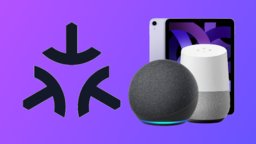




Nur angemeldete Benutzer können kommentieren und bewerten.
Dein Kommentar wurde nicht gespeichert. Dies kann folgende Ursachen haben:
1. Der Kommentar ist länger als 4000 Zeichen.
2. Du hast versucht, einen Kommentar innerhalb der 10-Sekunden-Schreibsperre zu senden.
3. Dein Kommentar wurde als Spam identifiziert. Bitte beachte unsere Richtlinien zum Erstellen von Kommentaren.
4. Du verfügst nicht über die nötigen Schreibrechte bzw. wurdest gebannt.
Bei Fragen oder Problemen nutze bitte das Kontakt-Formular.
Nur angemeldete Benutzer können kommentieren und bewerten.
Nur angemeldete Plus-Mitglieder können Plus-Inhalte kommentieren und bewerten.